Vorbei sind die Zeiten, in denen Sie eine Drittanbieteranwendung benötigen, um den Zeitstempel auf Ihren iPhone-Fotos zu ändern. iOS 15 hat einige bedeutende Änderungen und Aktualisierungen der Fotos-App gebracht, und die Möglichkeit, die Metadaten eines Fotos oder Videos anzuzeigen und zu bearbeiten, ist eine davon. Lassen Sie mich Ihnen zeigen, wie es geht!
So bearbeiten Sie das Datum und die Uhrzeit in Fotos oder Videos in iOS 15
- Starten Sie die Fotos App auf Ihrem iPhone.
- Wählen Sie ein beliebiges Foto oder Video aus.
- Tippen Sie jetzt entweder auf die Schaltfläche (i) oder nach oben wischen das Foto.
- Unter dem Beschriftungsfeld sehen Sie neben dem Datum und der Uhrzeit die Schaltfläche zum Anpassen. Tippen Sie auf Anpassen .
- Wählen Sie nun das gewünschte Datum und die Uhrzeit für Ihr Bild mit dem Kalender und der Zeituhr.
- Tippen Sie nach der Auswahl auf Fertig in der oberen rechten Ecke.
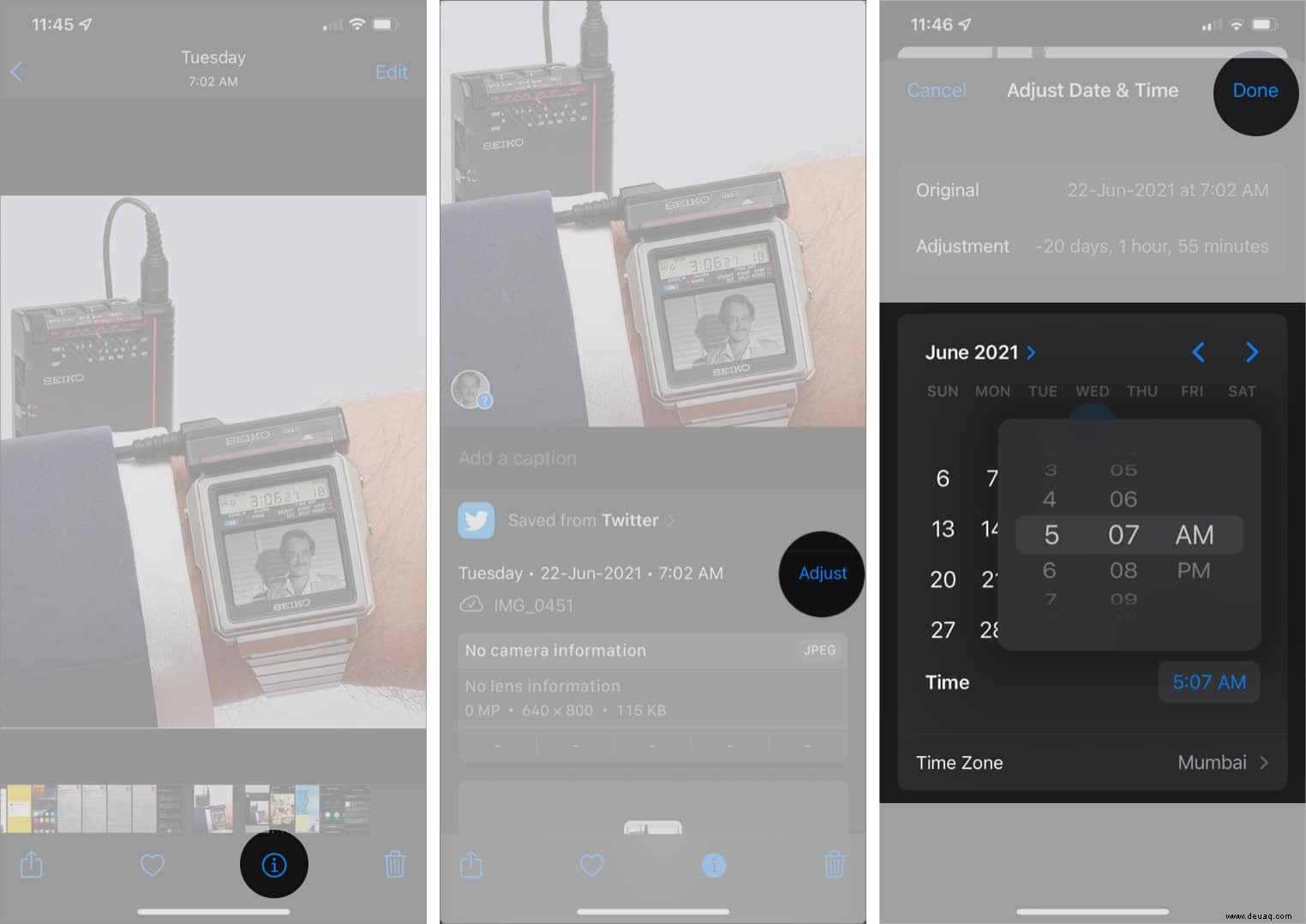
Hinweis: Jedes Mal, wenn Sie das Datum und die Uhrzeit ändern, wird das Foto oder Video von der vorherigen Position in Ihrer Bibliothek zum geänderten Datum verschoben. Das heißt, wenn Sie ein älteres Datum auswählen, wird das Foto in Ihrer Bibliothek weiter verschoben.
So bearbeiten Sie Datum und Uhrzeit in Fotos in iOS 15. Anstatt den Standort von einem Foto oder Video zu löschen, können Sie jetzt die Koordinaten beliebig ändern, was bisher nur über Apps von Drittanbietern möglich war iOS-Versionen. So geht's!
So ändern Sie die Geolokalisierungsdaten Ihrer iPhone-Fotos oder -Videos
- Starten Sie die Fotos App auf Ihrem Gerät.
- Wählen Sie das Foto oder Video aus Sie möchten den Standort ändern.
- Tippen Sie jetzt entweder auf die Schaltfläche (i) oder nach oben wischen das Foto.
Sie sehen eine Kartenvorschau.
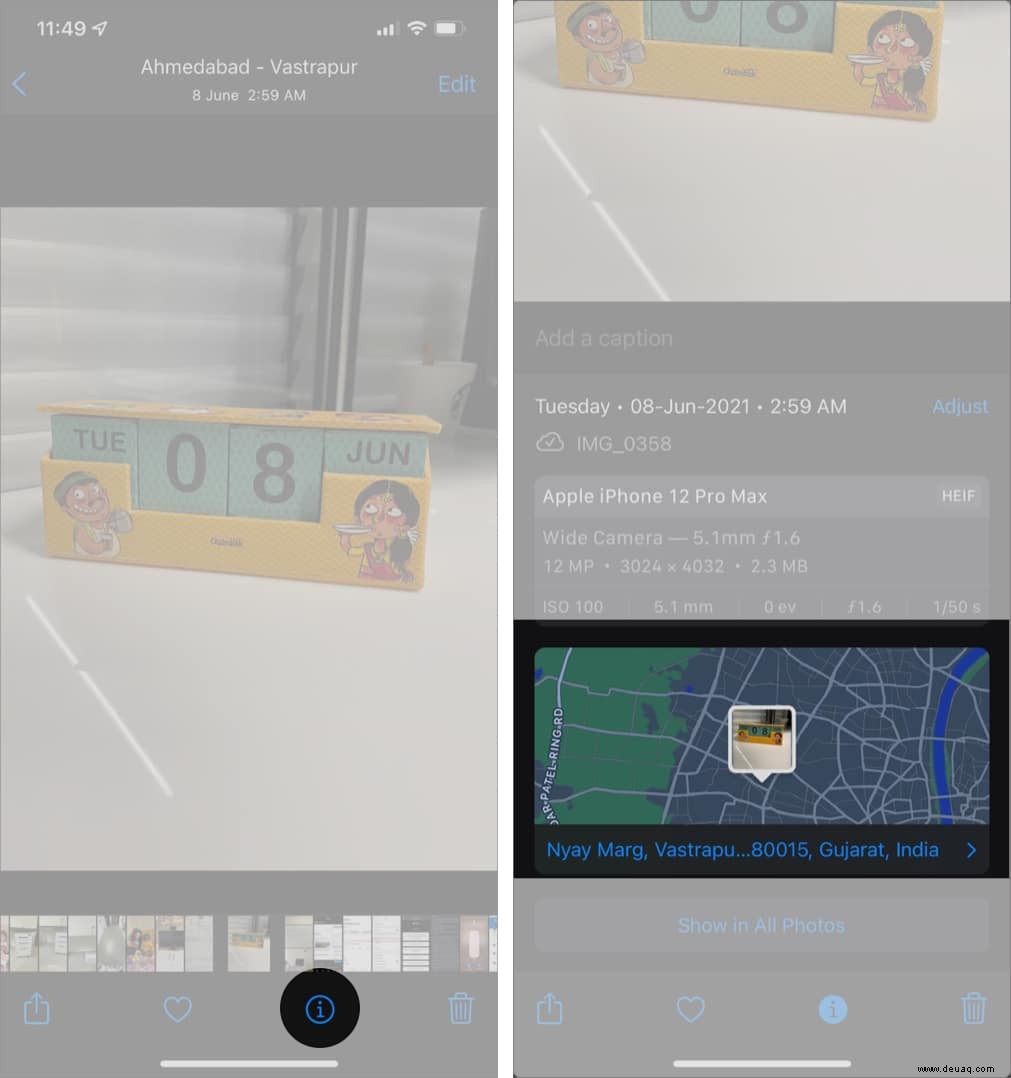
- Tippen Sie auf Karte und klicken Sie auf Bearbeiten Schaltfläche oben rechts.
- Geben Sie im Suchfeld Ihren gewünschten Standort ein und wählen Sie aus den Standorten auf der Karte Ergebnisse.
- Sobald dies erledigt ist, wird die Kartenvorschau nun am ausgewählten Ort angezeigt.
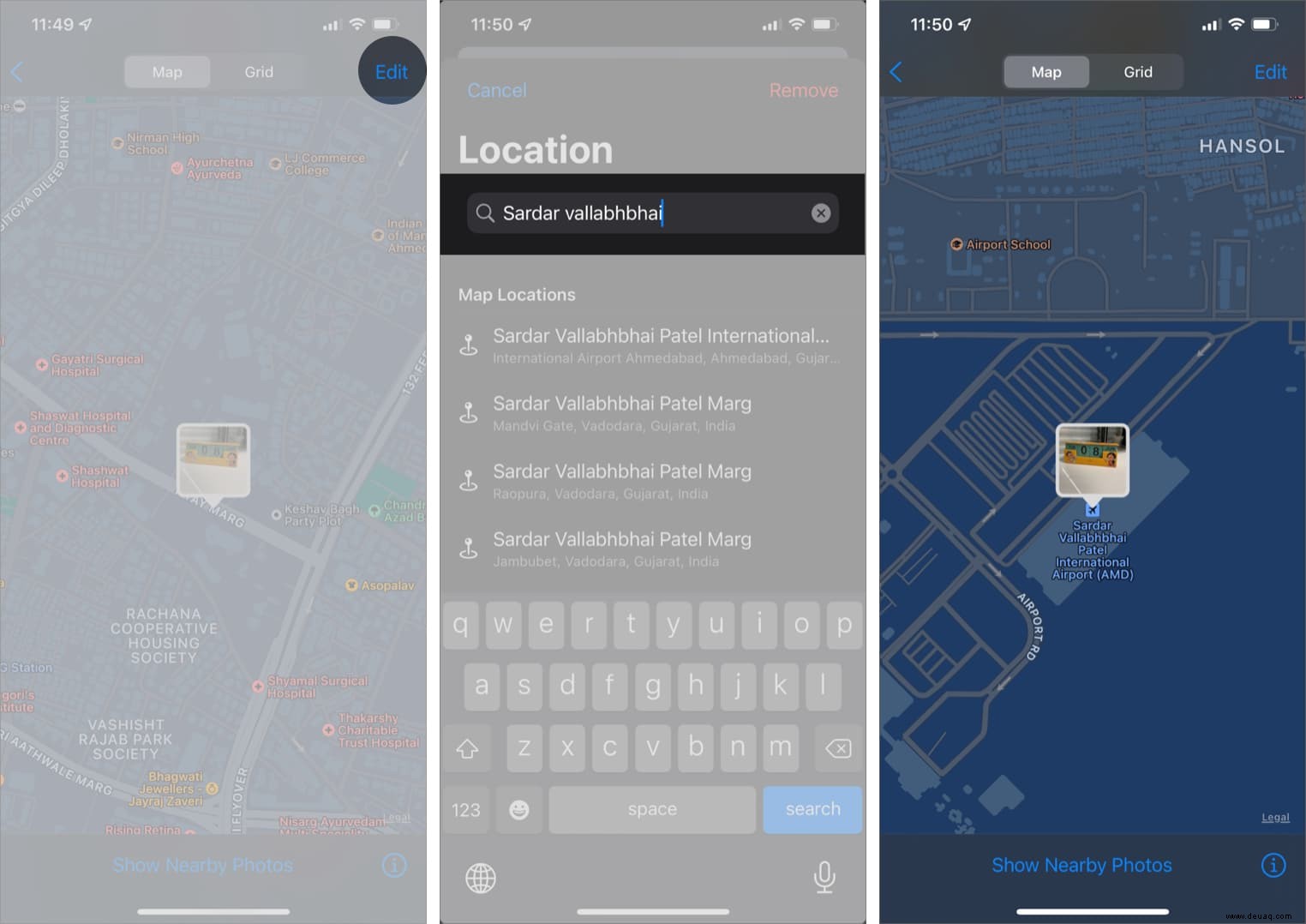
Alternativ , können Sie auch Standortdaten aus Ihren iPhone-Fotos entfernen.
So können Sie Datum, Uhrzeit und Ort von Fotos und Videos in iOS 15 anpassen. Was halten Sie von dieser neuen Funktion? Teilen Sie mir Ihre Gedanken im Kommentarbereich unten mit!
Andere ähnliche Beiträge lesen:
- Gelöschte Fotos vom iPhone oder iPad wiederherstellen
- 3 Möglichkeiten zum Konvertieren von HEIC-Fotos in JPG auf iPhone und iPad
- So übertragen Sie Ihre iCloud-Fotos auf Google Fotos
- So verwenden Sie Apple Digital Legacy in iOS 15